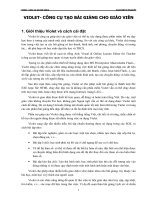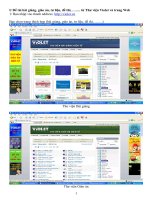VIOLET
Bạn đang xem bản rút gọn của tài liệu. Xem và tải ngay bản đầy đủ của tài liệu tại đây (45.86 KB, 2 trang )
<span class='text_page_counter'>(1)</span><div class='page_container' data-page=1>
<b>Cách ghi tập tin vào đĩa CD ntn ?</b>
CHUẨN BỊ
Để thực hiện các bạn cần chuẩn bị:
• Máy tính cài HĐH Windows XP
• 01 ổ đĩa ghi CD
• Vài đĩa CD trống
• Phần mềm ghi đĩa Nero
Ghi bằng phần mềm Nero
1. Cài đặt Nero Buring ROM 5.5:
- Chạy phần mềm cài đặt Nero 5.5 đi kèm đĩa driver khi mua thiết bị ghi CD/DVD hoặc tải về bản dùng
thử của phần mềm ghi đĩa Nero tại đây />
- Bắt đầu cài đặt bằng cách nhấn vào nút Nero, sau đó thực hiện các wizard để tiến hành cài đặt
2. Các chức năng chính:
Bộ phần mềm Nero 5.5 gồm có các chức năng chính sau:
- Nero Toolkit: cung cấp các thông tin về hệ thống, các tiện ích dùng để kiểm tra tốc độ đầu ghi, chế độ
tối ưu v.v.
- Nero Burning Rom: tiện ích chính dùng để ghi đĩa CD/DVD.
- Nero Cover Designer: tiện ích thiết kế và in nhãn dán lên đĩa và hộp đĩa.
- Nero Express: kết hợp và chọn ra sẵn những giải pháp ghi đĩa phổ biến và tối ưu, được trình bày dưới
một giao diện dễ sử dụng cho người mới bắt đầu.
- Nero Wave Editor: tiện ích xử lý âm thanh giúp cho việc ghi các đĩa nhạc thuận tiện hơn.
3. Ghi đĩa bằng Nero Express
Nero Express được thiết kế và hệ thống hoá lại một cách đơn giản để mọi người có thể dễ dàng sử
dụng, Nero Express lần lượt đưa ra các bước và chúng ta chỉ cần thực hiện theo các bước này để tiến
hành quy trình ghi đĩa.
- Mở Nero Express
- Cho đĩa CD trắng hay còn ghi được vào ổ ghi.
- Phần Which record would you like to use cho phép chọn thiết bị ghi được hổ trợ
- Phần What would you like to burn cho chúng ta lựa chọn một hình thức ghi đĩa.
- Trong trường hợp muốn ghi dữ liệu từ các thiết bị lưu trữ đang gắn vào máy tính lên đĩa CD
chúng ta sẽ chọn: Data – Data Disc
- Trong cửa sổ Disc Content, chúng ta sẽ chỉ ra tập tin, thư mục nào cần ghi - chọn và nhấn nút Add.
- Cửa sổ Select File and Folder sẽ cho phép chúng ta chọn dữ liệu muốn sao chép, click nút Add. Nếu
chọn xong thì click Finish.
- Trở về cửa sổ Disc Content, nhấn nút Next sang bước kế tiếp.
- Ở cửa sổ Final Burn Settings, chúng ta sẽ xác lập các thông số như:
• Current recorder: Chọn thiết bị ghi đĩa sẽ sử dụng hoặc chọn ghi thành tập tin ảnh Image.
• Disc name: Đặt tên cho đĩa, tên mặc nhiên là My Disc
• Writing Speed: chọn tốc độ ghi
</div>
<span class='text_page_counter'>(2)</span><div class='page_container' data-page=2>
• Allow files to be added later: ghi theo cách mà đĩa sẽ có thể ghi thêm vào lần sau.
• Verify data on disc after burning: kiểm tra lại dữ liệu trên đĩa CD sau khi ghi xong.
- Nếu muốn đổi cách ghi đĩa khác, chúng ta sẽ nhấn vào nút More
- Sau đó nhấn nút Burn để bắt đầu ghi đĩa.
</div>
<!--links-->
CV Violet
- 2
- 1
- 11